xp安裝32win7旗艦版系統教程
- 2017-06-24 11:09:07 分類:教程
xp安裝32win7旗艦版系統教程現在XP系統使用起來經常都會出現問題,雖然一些死忠XP的用戶不會考慮升級win7,但是還是很多用戶想要安裝win7系統。在此小編建議,XP系統升級win7系統的時候建議安裝win732位旗艦版的系統,這樣更適合你原XP系統的低配電腦一些。下面小編就教大家XP系統如何安裝32位win7旗艦版。
xp安裝電腦win7旗艦版系統步驟:
安裝鏡像到硬盤,首先需要準備一個win732位旗艦版的gho鏡像文件,然后再下載一個onekey安裝器,將這兩個文件都放到D盤根目錄。
打開已經下載好的OneKey,一般會自動選擇你下載好的win732位旗艦版系統,并且自動選擇C盤,因為你安裝的win732位系統,所以建議你C盤不要小于20G,如果C盤小于20G,那么還是繼續使用XP系統吧。
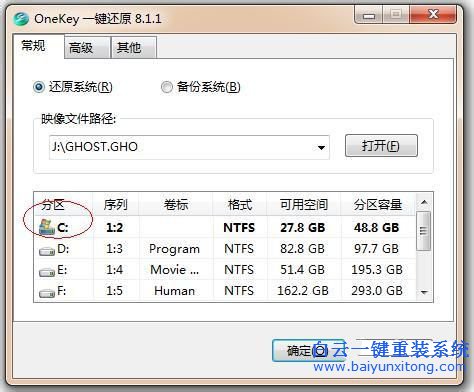
xp安裝32win7旗艦版系統教程圖1
如果沒有自動選擇win732位旗艦版的系統,就點擊打開手動選擇,然后勾選C盤點擊確定。
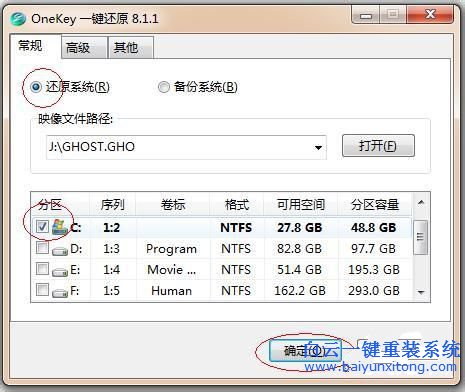
xp安裝32win7旗艦版系統教程圖2
點擊確定之后會提示程序將還原分區XX自XXXXXX,是否繼續。在這個彈窗通常有一個支持贊助商的選項,默認是勾選的,如果不取消,點擊是,重裝系統之后你打開瀏覽器的首頁就會變成這個,如果不想主頁變成這個就取消掉再點是。
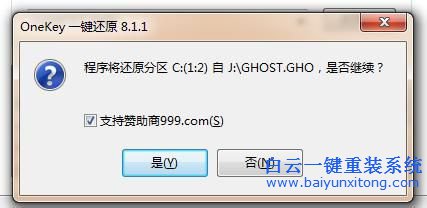
xp安裝32win7旗艦版系統教程圖3
然后會再次有一個彈窗,如果你想要出去,就勾選完成后關機,如果不出去就直接點擊馬上重啟。勾選完成后關機,那么ghost安裝完成之后就會自動關機。

xp安裝32win7旗艦版系統教程圖4
重啟之后就會開始自動安裝win7系統了。至此就無需我們再操作電腦了。
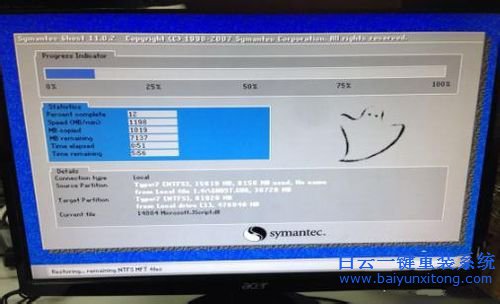
xp安裝32win7旗艦版系統教程圖5
以上就是xp安裝32win7旗艦版系統教程,這個方法相對U盤裝系統來說要簡單一些,但是并不是最簡單的,下面小編就教大家最簡單的XP升級win7旗艦版系統的教程:XP裝win7方法

Win10如何在非觸屏設備打開經典模式屏幕鍵盤|怎么打開屏幕鍵盤使用搭載win10系統的 觸屏設備用戶打開屏幕鍵盤,可以直接按設置 - 設備 - 輸入,里面就可以找到屏幕鍵盤的開關。 但是對

聯想拯救者刃7000K 2021臺式電腦11代CPU怎么裝Win7聯想拯救者刃7000K 2021系列臺式電腦,是聯想推出的臺式電腦,目前共有4款產品。英特爾酷睿i開頭11代系列處理器,默認預裝



